Recenzja routera Zyxel Keenet Giga III - Konfigurowanie dostępu do Internetu i aktualizacji oprogramowania układowego

- 3131
- 201
- Pan Natan Sawicki
Przegląd innowacji
Zyxel opublikował nowy model routera (Centrum Internetu, jak nazywają to programiści) Zyxel Keenetic Giga III, którego przegląd zrobimy, dotykając różnic w stosunku do poprzedniego modelu Giga II. Nowy keenetyczny giga III zyxel jest następującymi parametrami:
- Procesor jest instalowany przez MT7621S o częstotliwości 880 MHz zamiast wolniejszego MediaTek RT6856 o częstotliwości 700 MHz;
- Ram niezmieniony: DDR3 256 MB;
- Szybszy procesor zapewnia maksymalną szybkość routingu dla protokołów L2TP/PPTP - do 600 mbit/s i do 1 gbit/s w przypadku stosowania protokołów IPOE/PPPOE (do trybu do 1,8 GBLEX);
- Zakres obsługiwanych protokołów jest bardzo szeroki: z wyjątkiem powyższego, IPv4/IPV, VLAN 802 są również dostępne.1q i 802.1x.

Możesz podłączyć napęd zewnętrzny lub inne urządzenie do routera
Zamiast dwóch złączy USB 2.0 Dostarczył teraz jeden USB 2.0 i jeden USB 3.0.
Możesz podłączyć dysk flash USB lub dysk twardy, drukarkę, modem 3G/4G do routera (jak w poprzednim modelu). Uwaga: Prędkość transferu danych dzięki porcie USB 3.0 co najmniej 40 MB/s (do 50 MB/s). Dzięki wstępnie zainstalowanemu klientowi torrentowi, FTP i DLNA Server, użycie Zyxel Keenetic Giga III działa jako analog napędów sieciowych NAS.
Anteny nie są teraz odkręcane i mają współczynnik wzmocnienia 5 DBI. Na każdym z czterech przesyłek przesyłowych punktów dostępu instalowane są wzmacniacze mocy sygnału Wi-Fi.
Dzięki wsparciu standardu IEEE 802.11ac jest teraz możliwy do zorganizowania sieci z prędkością 867 mbit/s o maksymalnej częstotliwości 5 GHz. Obsługa sieciowa z maksymalną prędkością 300 mbit/s i 2,4 GHz nie zatrzymała się. Ale obsługa dla bezprzewodowego punktu dostępu do klasy AC1200 oznacza, że urządzenie klienckie go obsługuje, w przeciwnym razie konieczne jest dostosowanie Wi-Fi-adaptera.

Oprócz dwóch pasm Giga III, a także Giga II, prędkość portów LAN pozostaje niezmieniona: wszystkie te same 1000 Mbps, a przepustowość routera wynosi również 1,8 GBIT/s. Oprócz standardu WPA2, można również użyć urządzeń gości oddzielnej sieci Wi-Fi omijającego dom, która przenosi bezpieczeństwo na wyższy poziom.
System operacyjny pozostał taki sam: NDMS, wersja 2.06, który wykorzystuje pamięć flash o pojemności 128 MB.
Możliwości
Przeprowadzimy krótki przegląd możliwości routera Zyxel Keenetic Giga III. W rzeczywistości sprzęt pozwala zbudować dość dużą sieć domową bez użycia dodatkowego przełącznika - wszystko to ze względu na obecność ośmiu portów Ethernet, każdy z nich ma przepustowość 1 gbit/s.
Ponadto w Keenetycznym Giga III zyxel, w przeciwieństwie do poprzedniego modelu, istnieje adapter telefoniczny standardu SIP i jeden port FXS, co jest minimalnym niezbędnym wymogiem podłączenia cyfrowego telefonu domowego. Możliwe jest również korzystanie z telefonii IP do centrów połączeń lub komunikacji korporacyjnej w firmie za pomocą VPN lub IPSec. Możliwość użycia modemu USB jako źródła sygnału 3G/4G, pozwala szersze spojrzenie na możliwość zorganizowania takich biur, niezależnie od strefy pokrycia przewodowych dostawców, jeśli tylko biuro znajduje się w strefie komunikacji operatora mobilnego.
Szeroka funkcjonalność routera Zyxel Keenetic Giga III (jak Giga II) zapewnia fakt, że zainstalowany jest system operacyjny NDMS w drugiej wersji:
- Zdolność do łączenia się z kilkoma dostawcami (metody przewodowe i bezprzewodowe) oraz umieszczanie priorytetów w celu zapewnienia stabilności połączenia;
- Automatyczna optymalizacja rozkładu prędkości przepływu między aplikacjami i klientami, aby zapobiec klasom kanałów ze szkodą dla innych. Podano również ustawienie ręczne;
- Zarządzanie z aplikacjami mobilnymi w chmurze, w tym z zewnątrz sieci domowej;
- Możliwość przeprowadzenia bezpiecznego połączenia z siecią domową z zewnątrz, podczas gdy można połączyć sieć zdalnie od siebie za pomocą dwóch keenetycznych routerów GIGA III i za pomocą tunelu PPTP lub IPSEC VPN, aby zapewnić większy poziom bezpieczeństwa;
- Filtr internetowy niebo.DNS umożliwia kontrolę rodzicielską z możliwością blokowania nie tylko stron, ale także zapytań wyszukiwania - z wyborem urządzenia, do którego zostanie zastosowany filtr;
- Filtr internetowy Yandex.DNS pozwala blokować niebezpieczne strony.
Interfejs sterowania zarządzania jest wdrażany w języku rosyjskim. Wszystkie zdarzenia sieciowe są rejestrowane w czasopiśmie i istnieje możliwość odzyskania konfiguracji rezerwowej. W tym wiersz poleceń za pomocą Telnet. Funkcje są również zaimplementowane przez program programowy.
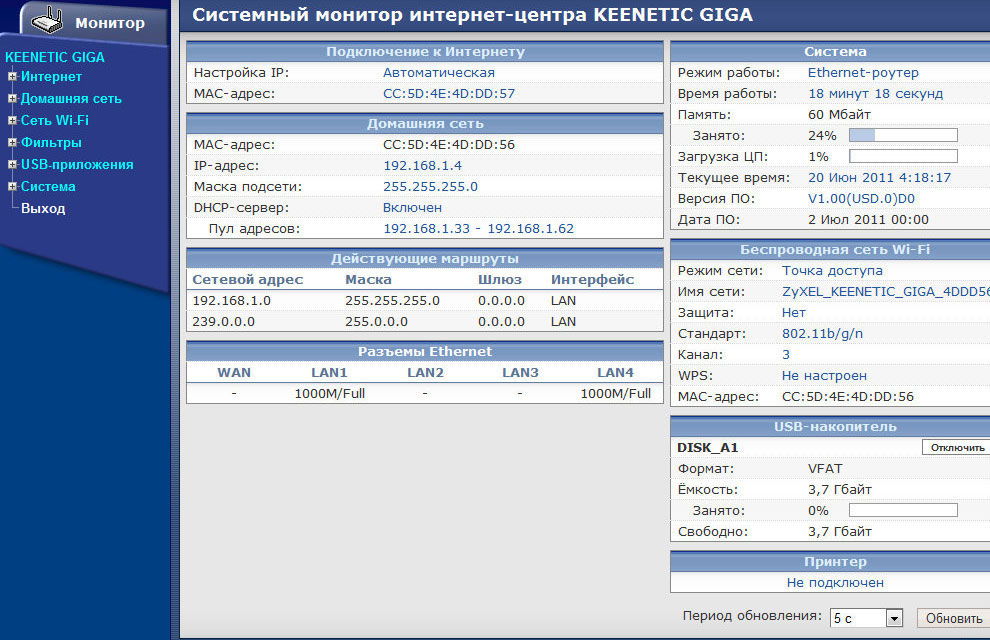
Ustawienie internetowe
Ustawienia wirnika Zyxel Keenetic Giga III jest przeprowadzany przy użyciu rosfikowanego menu. Dzięki wbudowanemu serwerze DHCP nie ma potrzeby ręcznego przepisywania ustawień sieciowych (adres IP, maska podsieci, serwer DNS) w komputerze lub innym urządzeniu.
Sprawdź, czy komputer automatycznie akceptuje ustawienia sieciowe: Start> Panel sterowania> Połączenia sieciowe (lub sieci sieci i całkowity dostęp> Zmiana parametrów adaptera), wybierz niezbędne połączenie i wybierz „Właściwości” w menu kontekstowym. Wybierz „Protokół internetowy (TCP/IP)” (lub „Protokół internetowy Wersja 4 (TCP/IPv4)”) i naciśnij „Właściwości”, umieść znaki w przeciwnym „Automatycznie dostosuj adres IP” i „Pobierz DNS Server Server adres ”automatycznie.
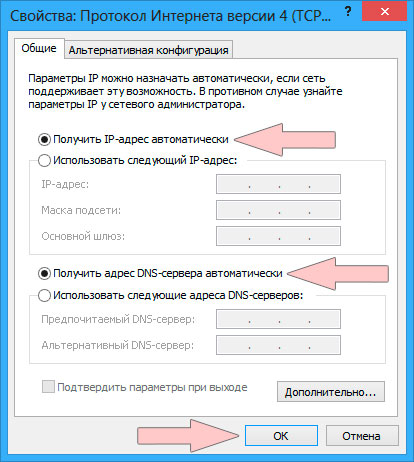
Automatyczne otrzymywanie ustawień sieciowych
Podłącz porty LAN komputera i routerze za pomocą kabla (dowolny żółty port). Sprawdź połączenie routera z siecią i czy przycisk zasilania jest włączony. Następnie interakcja jest przeprowadzana za pomocą dowolnej przeglądarki. Jeśli po uruchomieniu przeglądarki strona interfejsu internetowego Zyxel Keenetic Giga III nie otworzyła się, wprowadź w wierszu adresu 192.168.1.1 - To jest adres lokalnego hosta. Przy pierwszym połączeniu routera otwierają się szybkie ustawienia aplikacji NetFreend, w których dwa przyciski: „Web Configurator” i „Szybkie ustawienia”.
Szybkie ustawienie internetowe
Kliknij przycisk „Szybkie ustawienia” - będzie powiadomienie o połączeniu sieciowym z portem Wanrnet WAN. Jeśli tak się nie stanie, sprawdź gęstość dopasowania wtyczek kablowych do portów po obu stronach. Kliknij. Następnie konsekwentnie wprowadzaj kraj użytkowania, region, miasto i wybierz dostawcę. Jeśli Twojego dostawcy nie ma na liście, umieść odpowiedni czek. Następnie wprowadź nazwę użytkownika i hasło dostarczone przez dostawcę, naciśnij „dalej”, a router połączy się z Internetem. Po zaproponowaniu aktualizacji oprogramowania układowego (z aktywnym połączeniem z Internetem). Zaktualizuj oprogramowanie układowe. Następne okno pojawi się z propozycją umożliwiającą Yandex.DNS, jeśli to konieczne, umieść pole wyboru w pobliżu „Włącz”.
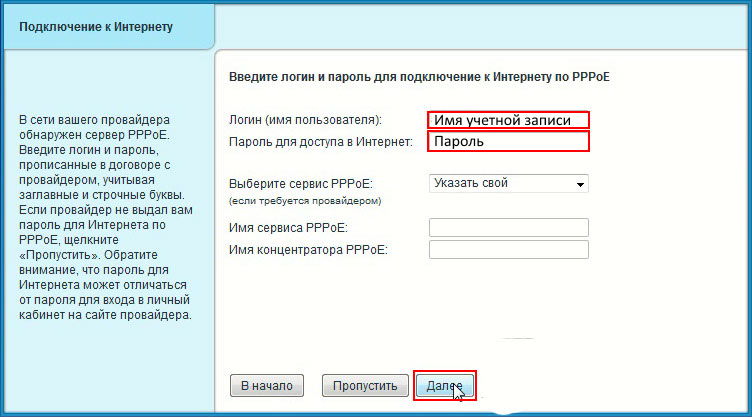
Po zakończonych etapach pojawi się okno z parametrami połączenia internetowego. Poniżej pojawią się dwa przyciski: „Web Configurator” i „Wydanie w Internecie”. Aby uzyskać pełne ustawione ustawienie, musisz wybrać „konfigurator internetowy” - ma imponującą liczbę wszelkiego rodzaju ustawień. Aby chronić zarządzanie siecią przed nieautoryzowanym dostępem, musisz wprowadzić dane administratora sieci: nazwa użytkownika i hasło, które uważasz za konkretnie. W przypadku rozważań na temat bezpieczeństwa sieciowego jest niezwykle konieczne wymyślenie hasła, składającego się z jednocześnie liter, liczb i znaków specjalnych.
Zarządzanie ustawieniami sieci domowej, w szczególności ustawienia samego routera, pochodzi z menu „Monitor systemu” - punktu początkowego menu głównego. Poniżej odbędzie się panel przełączający między sekcjami ustawień menu głównego. Korzystając z menu „Monitor systemu”, dostęp do informacji o urządzeniu, tabeli routingu, podłączonych urządzeń i aplikacji oraz zaangażowanych zasobów itp. D.
Ręczne ustawienie internetowe
W przypadku nieprzewidzianych problemów z automatycznym ustawieniem może być wymagane ustawienie ręczne. Aby to zrobić, musisz wybrać kartę „Internet” w menu głównym poniżej (następny po „systemie”). Poniższe będą wymagać danych w celu skonfigurowania sieci dostarczonej przez dostawcę.
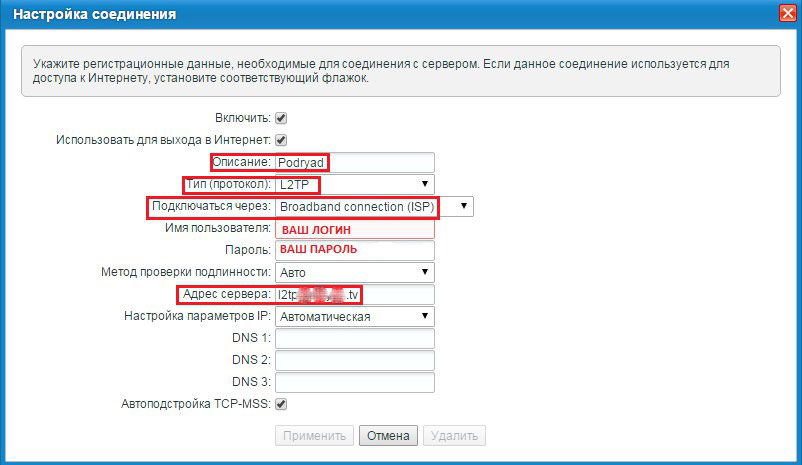
Jeśli połączenie jest wykonywane za pomocą modemu 3G/4G, menu „Internet” będzie miało odpowiednią kartę. Podłączony modem jest wyświetlany na karcie 3G/4G w menu „Ustawienia systemu”.
Aktualizacja firmware
Systematyczna aktualizacja oprogramowanie układowe jest wyjątkowo niezbędne do stabilnego działania routera. Po skonfigurowaniu dostępu do Internetu zaleca się natychmiastową aktualizację oprogramowania układowego. Zapewni to również dostępność funkcji i oprogramowania, które nie są w starym oprogramowaniu układowym. W szczególności w starym oprogramowaniu nie ma serwera DLNA i klienta torrent. Istnieje kilka sposobów aktualizacji oprogramowania:
- Aktualizacja pół -automatyczna;
- Aktualizacja ręczna za pomocą menu;
- Aktualizacja ręczna za pomocą wiersza poleceń;
- Aktualizacja ręczna za pomocą FTP.
Aktualizacja półautomatycznego oprogramowania układowego
Upewnij się, że połączenie internetowe jest aktywnie - jest to niezbędny warunek dla pół -autatycznych aktualizacji oprogramowania układowego. Otwórz „Monitor systemu”, gdzie w sekcji „Informacje o„ Informacji ”Informacje„ aktualizacja ”, wartość„ dostępna ”powinna być dostępna. W przypadku braku połączenia zostanie to wskazane w tym akapicie. Wybierz kartę „System”, a następnie karta „Aktualizacja” i kliknij przycisk „Aktualizacja”. Ponadto wszystkie procesy będą automatyczne: pobieranie i instalacja oprogramowania, po czym ponowne uruchomienie routera. Następnie możesz skonfigurować system. Również na karcie „Aktualizacja” możesz wybrać i aktualizować inne komponenty.
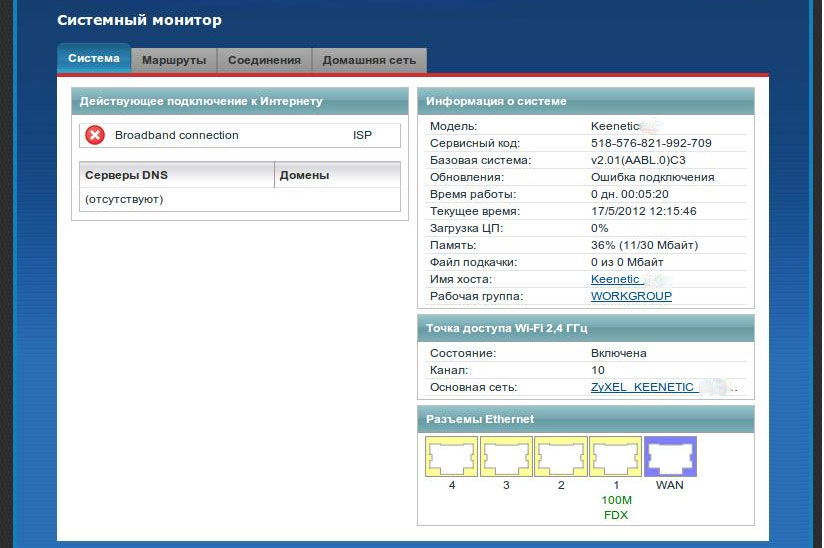
Ręczna aktualizacja oprogramowania układowego
Ręczna aktualizacja oprogramowania układowego jest przeprowadzana niezależnie od połączenia internetowego, które może być wygodniejsze, jeśli na drugim urządzeniu istnieje połączenie do pobrania nowej wersji oprogramowania układowego (lub pobrania pierwszego). W „Monitor systemu” możesz zobaczyć wersję oprogramowania układowego w sekcji „Informacje o systemie” w wierszu „Wersja NDM”. Obecną wersję oprogramowania można pobrać ze stron https: // keenetic.Ru/Ru/Zyxel-Keenetic-Giga-3, Wybierając kartę „Wsparcie”, w sekcji „Microderograms” odbędzie się archiwum z oprogramowaniem układowym.
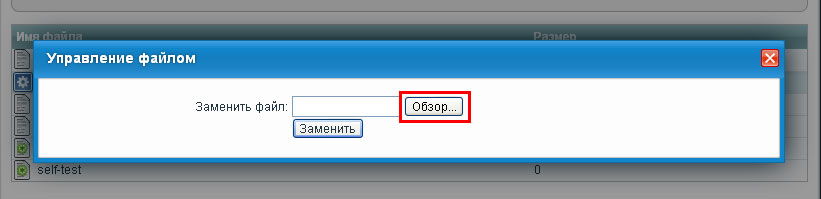
Po pobraniu oprogramowania rozpakuj je. Następnie w menu „System” w karcie „Pliki” w „Nazwa pliku” kliknij „oprogramowanie układowe” i, używając „Recenzja” (lub „Wybierz plik”), wskazuj ścieżkę do pliku oprogramowania układowego, kliknij ” Wymień ”, potwierdź akcję. Po zainstalowaniu nowego oprogramowania, ponowne uruchomienie powinno.
Aktualizacja oprogramowania układowego za pomocą wiersza poleceń
Dla tych, którzy są wygodniejsi w użyciu wiersza poleceń, istnieje możliwość znalezienia z nim wersji oprogramowania układowego i, jeśli to konieczne, zaktualizować ją. W tym przeglądzie ograniczamy się tylko do wzmianki o alternatywnych możliwościach interakcji z urządzeniem, bez listy wszystkich poleceń, ponieważ jest to imponujące, a jego użycie wykracza poza granice szeroko stosownych.
Oto lista zespołów, które należy wprowadzić po systemic (config)>:
- Sprawdź bieżącą wersję oprogramowania: Pokaż wersję;
- Sprawdź dostępność aktualizacji oprogramowania układowego i komponentów: Synchronizowanie komponentów;
- AKTUALIZACJA: Komponenty zatwierdzają.
Aktualizacja oprogramowania układowego za pomocą FTP
Ponieważ router Zyxel Keenetic Giga III jest wyposażony w wbudowany serwer FTP, używając klienta FTP, który obsługuje tryb połączenia pasywnego, możesz pobrać nowy plik oprogramowania układowego zamiast starego, po czym musisz ponownie uruchomić router.
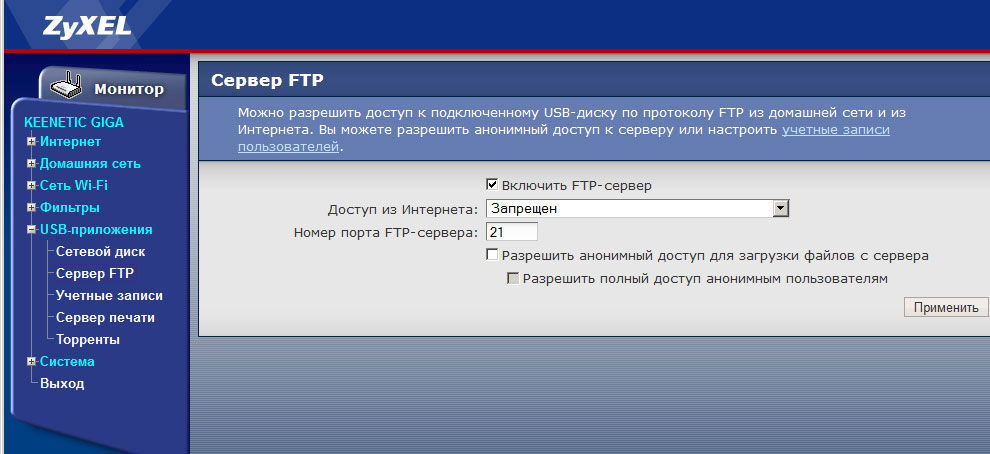
Ustawienie Wi-Fi
Jeśli spojrzysz na naklejkę znajdującą się poniżej routera, możesz zobaczyć nazwę i hasło sieci Wi-Fi, która jest automatycznie skonfigurowana i gotowa do pracy.
Może istnieć wiele powodów, aby zmienić te ustawienia, zwłaszcza jeśli sieć jest zaprojektowana do pracy w biurze.
Aby zmienić ustawienia, przejdź do menu sieciowego Wi-Fi w punkcie dostępu 2,4 GHz ”.
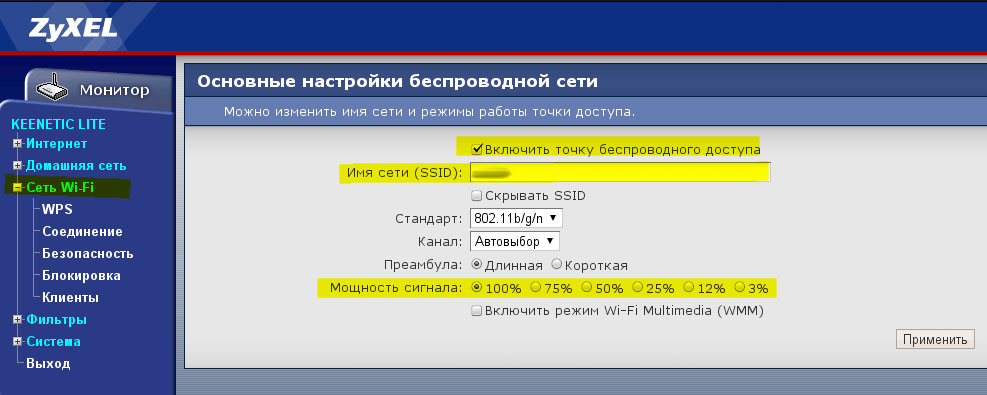
Zapobiegał klientowi torrentowi
Ze względu na obecność klienta potoku wstępnie zainstalowanego w routerze, możesz zorganizować pozór napędów sieciowych NAS, podłączając dysk twardy lub dysk flash do portu USB. W konfiguracji internetowej w „Dodatek” Menu „Klient BitTorrent” Ustaw pole wyboru „Włącz” i wybierz katalog do przechowywania plików. Możesz określić w pełni przewoźnik. Aby dodać torrent, musisz wprowadzić adres 192 w pasku adresu przeglądarki.168.1.1: 8090 lub kliknij przycisk „Zarządzanie obiektami”. W otwartym menu wybierz plik torrent i kliknij OK. Jeśli Twój telewizor obsługuje protokół DLNA, możesz udostępnić pliki. Aby to zrobić, za pośrednictwem konfiguratora internetowego w menu „Dodatek” „DLNA” ustaw flagę „Include” i w „katalogu plików multimedialnych” wskazują folder (lub cały dysk USB).
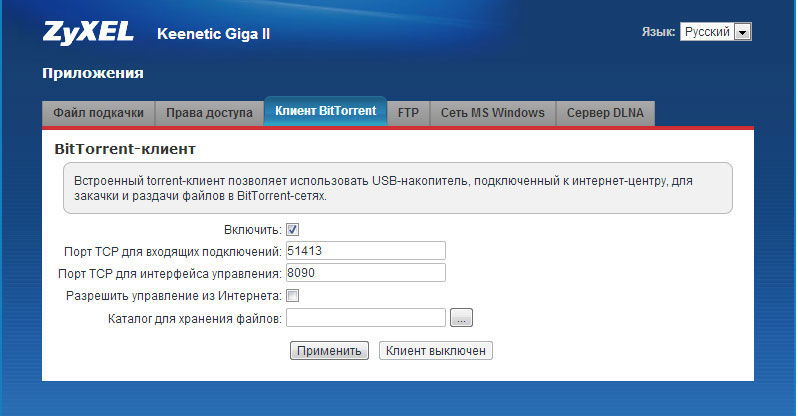
Wniosek
Kończąc przegląd routera Zyxel Keenetyczne Giga III, możemy stwierdzić, że ten sprzęt pozwala wcielić się w większość tego, czego można oczekiwać od tego rodzaju sprzętu, a nawet więcej. Jeśli chodzi o zapewnienie prędkości sieci, w rzeczywistości sprawy są w taki sposób, że nie każdy dostawca zapewnia prędkość, aby poczuć zalety, których sensowne jest ustawienie drogiego routera. Należy również zauważyć, że przepustowość wbudowanego serwera PPTP (w celu zorganizowania chronionego punktu połączenia tunelowego) jest ograniczona do 100 Mbps.
Niemniej jednak coraz więcej dostawców zapewnia gigabitowe prędkości połączenia dostarczonego przez niego. W tym sensie router Zyxel Keenetic Giga III zapewnia bardzo szerokie możliwości, ponieważ obsługuje wymianę danych przy takich prędkościach. Sensowne jest zwracanie uwagi na Zyxel Keenetic Giga III, jeśli sieć domowa lub sieć jest przeznaczona dla małej jednostki korporacyjnej. Korzystając z tego sprzętu, możesz elastycznie skonfigurować sieć ze względu na dużą liczbę wszelkiego rodzaju ustawień.
Mamy nadzieję, że ta recenzja pomogła Ci zsumować odpowiednią opinię na temat routera bezprzewodowego Zyxel Keenetyc Giga III. Jeśli masz coś do podzielenia się na ten temat, zostaw komentarz, pomoże innym użytkownikom w jeszcze bardziej obiektywnym wyglądzie.
- « Recenzja programu do nagrywania studio rejestratora ekranu MOVAVI
- Nie ma pliku EAX.DLL dla GTA San Andreas Powody błędów i sposobów go rozwiązania »

